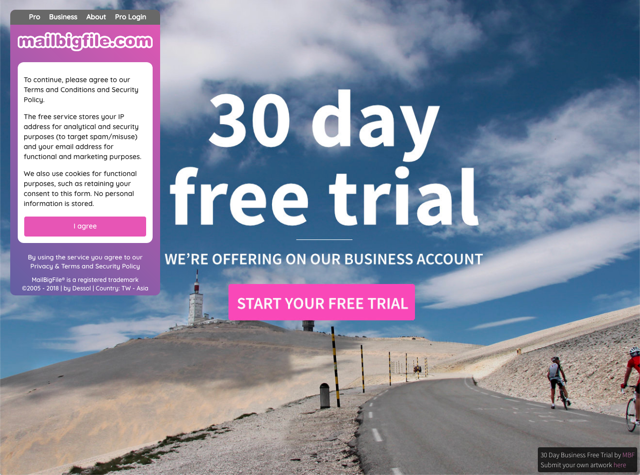
最早介紹 MailBigFile 是 2006 年的事了,經過十餘年後不僅持續提供服務,在整體介面與操作方式上也有了相當大的變化,不過還好 MailBigFile 依舊是做一開始就在做的服務類型,也就是字面上的透過郵件傳輸大型檔案的服務,簡單來說,它是整合 Email 電子郵件的免費空間,讓使用者傳送超過附件大小限制的檔案而不用擔心被退件或塞爆信箱,實際上就是使用者上傳檔案,將分享鏈結直接傳送到接收者信箱。
MailBigFile 目前提供免費和付費方案,除了可上傳的檔案大小、保存期間、下載次數限制和部分功能差異外,其實免費帳號就能解決最基本的 Email 傳檔需求,免費版可透過網頁介面傳送單次最多五個檔案,大小不能超過 2 GB,保存時間為 10 天,應該相當夠用。
值得一提的是 MailBigFile 需要輸入收件者和寄送者的 Email 地址,用以傳送檔案下載鏈結,不過上傳後鏈結依然會顯示於網頁中,可透過其他方式傳送鏈結給對方,此外,點選下載鏈結後按下「Download File」按鈕就能快速獲取檔案,使用者無須註冊帳號。
網站名稱:MailBigFile
網站鏈結:https://free.mailbigfile.com/
使用教學
STEP 1
開啟 MailBigFile 先同意使用條款和隱私政策,接著就能在左側看到檔案上傳功能,免費帳戶可以單次上傳最多五個檔案,檔案大小不能超過 2 GB。
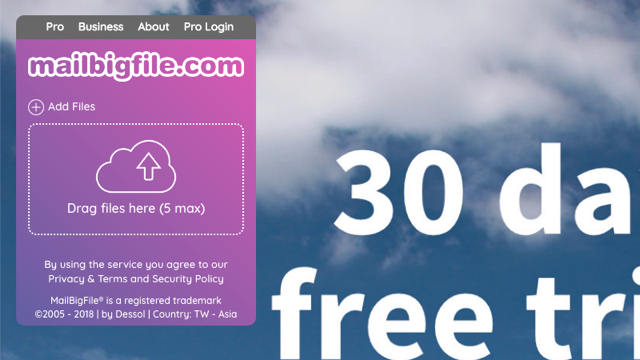
STEP 2
將檔案拖曳過去後會顯示於 MailBigFile 中,接著設定收件者的 Email、傳送者的 Email 和要傳送的訊息後,按下「Send File」開始上傳建立鏈結。
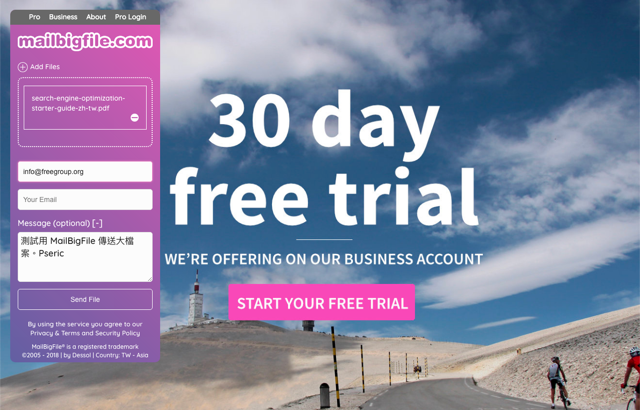
傳送時會顯示目前進度、上傳百分比、上傳速度和剩餘時間。
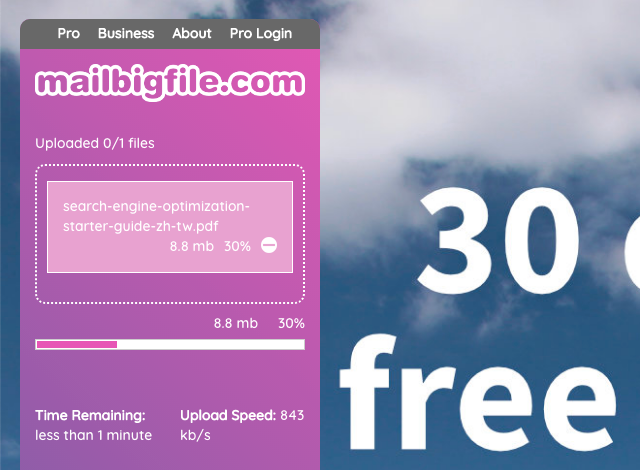
STEP 3
傳送完成,MailBigFile 會把檔案下載鏈結寄到你指定的 Email 信箱,對方可以在收到信後點選信中鏈結返回 MailBigFile 獲取檔案,此外,在網頁裡也會顯示下載鏈結,亦能快速分享到 Facebook 或透過任何管道傳給接收者。
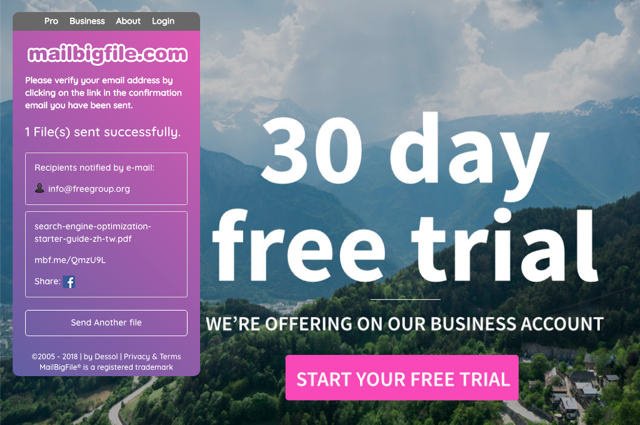
STEP 4
開啟下載頁面,從左側下方點選「Download File」下載按鈕就能獲取檔案。下載速度不算太慢,使用者也不用註冊就能使用,頁面上會顯示檔案名稱和檔案大小。
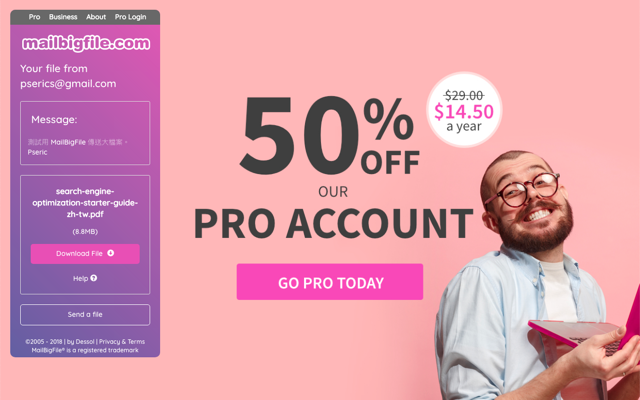
值得一試的三個理由:
- 透過 Email 傳送檔案不受附件大小限制,最大可達 2 GB
- 收件人可以直接獲取檔案下載鏈結
- 點選開啟 MailBigFile 即可保存檔案免註冊登入








